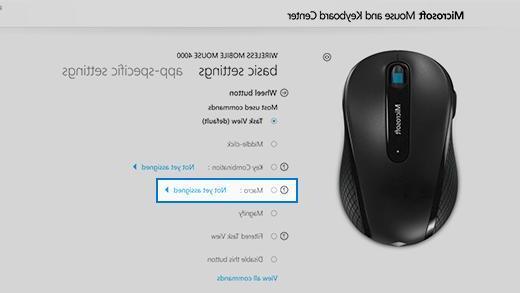
Quand cela vient à "Macro"La plupart des gens se réfèrent aux" macros Excel "et au langage de programmation Excel VBA nous en avons déjà parlé dans d'autres guides. En réalité, les « macros », c'est-à-dire les programmes qui servent à automatiser diverses opérations et activités, ne s'appliquent pas seulement à Excel mais peuvent aussi concerner l'utilisation du PC, du clavier et de la souris. Il y a effectivement la possibilité de créer des macros de souris et de clavier afin d'automatiser des actions « répétitives » sur l'ordinateur et éventuellement d'effectuer des opérations sans notre présence (même la nuit).
La création d'une macro de souris et de clavier peut être utile pour faire beaucoup de choses. Voici quelques exemples d'activités qui pourraient se faire automatiquement grâce à une macro :
- Copier une liste de données d'un document à un autre (par exemple d'un fichier txt à un fichier excel) dans un certain ordre
- Remplir des formulaires avec les informations d'un document et soumettre ce formulaire
- Exécution automatique d'un programme, lecture d'une tâche et fermeture du programme
- Clics automatiques et répétitifs sur différentes pages web
- Envoi d'e-mails automatiques avec des informations copiées à partir de différentes sources
- Activation de processus d'automatisation dans un logiciel ou même dans un jeu en ligne
Ceux ci-dessus ne sont que quelques exemples. Les applications des macros sont pratiquement infinies et la seule chose que vous devez faire est de rechercher le bon outil pour créer des macros pour votre souris et votre clavier.
Comment créer une macro de souris et de clavier (sous Windows)
Il existe de nombreux logiciels qui vous permettent de créer des macros de souris et de clavier et d'enregistrer les activités que vous souhaitez. En effet, sur les PC Windows, Microsoft a déjà intégré une fonction pour créer des macros. Cette page décrit les étapes à suivre pour faire tout cela. Comme vous le remarquerez, ce n'est pas une chose très intuitive à faire et toutes les souris et tous les claviers ne prennent pas en charge cette fonctionnalité. Si vous cherchez un moyen simple et rapide de créer des macros de souris et de clavier ci-dessous, nous voulons énumérer les meilleures solutions.
# 1. Enregistreur MouseKey (pour Windows)
Enregistreur MouseKey est la première solution que nous souhaitons proposer. Nous le plaçons en premier lieu car contrairement à d'autres "macro enregistreurs", il est beaucoup plus pratique et plus facile à utiliser. Il n'y a pas trop d'options et de paramètres à définir, et une fois installé, vous pouvez immédiatement enregistrer les actions répétitives de la souris et du clavier. L'outil est compatible avec Windows 10, Windows 8/7 / Vista. Cliquez sur le bouton suivant pour le télécharger sur votre PC :
Installez et exécutez le programme. Voici l'interface simple qui apparaîtra à l'écran :
Enregistreur MouseKey il est si intuitif à utiliser que vous n'avez même pas besoin d'un guide. Pour créer une macro de souris et de clavier, cliquez simplement sur le bouton jaune REC et immédiatement après, vous pouvez commencer à enregistrer tous les mouvements de souris et les touches tapées sur le clavier. Une fois l'enregistrement terminé, cliquez sur le bouton STOP (ou appuyez sur la touche ESC du clavier). À ce stade, la macro est déjà créée et vous pouvez l'enregistrer sur votre ordinateur en appuyant sur l'icône avec la flèche vers le bas :
Pour jouer à la macro, cliquez simplement sur l'icône PLAY (verte). Par défaut, le programme répétera l'opération 1 seule fois. Si vous souhaitez répéter l'opération plusieurs fois, par exemple 10 fois et peut-être à double vitesse, cliquez sur l'icône avec le flèches circulaires et dans la fenêtre "Répétitions & Vitesse" qui s'ouvre, définissez à la fois le nombre de répétitions et la vitesse de lecture :
C'est tout! Comme vous pouvez le constater, rien de plus simple.
MouseKey Recorder offre également la possibilité de calendrier lecture d'une macro : cliquez sur l'icône de l'horloge et une fenêtre s'ouvrira où vous pourrez régler l'heure de début ainsi que l'heure de fin (facultatif)
La version démo gratuite de MouseKey Recorder vous permet de jouer une macro jusqu'à 15 fois. Pour supprimer cette limitation, cliquez sur l'icône du cadenas et procédez à l'achat et à l'enregistrement de la licence.
#2. RobotTask (pour Windows)
Si vous cherchez quelque chose de plus complet pour gérer et automatiser quoi que ce soit sur votre PC, alors vous voudrez peut-être l'essayer Robotask. C'est un programme qui vous permet d'automatiser un large éventail de tâches sur votre PC Windows. Vous pouvez exécuter des applications selon un calendrier, vérifier les e-mails, sauvegarder des fichiers par téléchargement ou télécharger, planifier l'envoi d'e-mails, etc. Vous pouvez télécharger la version de démonstration du programme à partir du lien ci-dessous :
Vous pouvez utiliser Robotask pour créer des macros simple ou complexe, selon vos besoins. En ce qui concerne les fonctionnalités d'automatisation complexes de ce logiciel, vous pouvez créer des instructions IF / ELSE, des boucles, définir des variables personnalisées, etc.
Robotask est livré avec une interface personnalisée conviviale qui vous permet de sélectionner simplement les options dont vous avez besoin, puis de les modifier à votre guise.
Vous pouvez choisir parmi un large éventail d'actions conçues pour fonctionner avec des fichiers, Internet, FTP, des statistiques de données, etc. Grâce à la large gamme de fonctionnalités de Robotask, vous pouvez également créer scripts personnalisés qui peut être activé sous certaines conditions, lorsque des fichiers sont déplacés et copiés, si vous recevez un nouvel e-mail, et dans de nombreux autres cas.
L'une des meilleures fonctionnalités de Robotask est le fait que vous pouvez l'exécuter en tant que service (SaaS), vous permettant d'automatiser diverses tâches même si vous n'êtes pas connecté.
Les autres caractéristiques notables sont :
- Arrêtez Windows en fonction de plusieurs déclencheurs de votre choix
- Traiter les fichiers et dossiers : copier, déplacer, renommer, supprimer
- Compatibilité FTP et serveur Web (peut utiliser des téléchargements et des téléchargements, etc.)
- Automatisez le processus d'envoi d'e-mails
- Messages réseau comme winPopup - vous permet de suivre le travail de votre équipe
- Vous pouvez utiliser l'outil comme un réveil
- La dernière version de cette application apporte un certain nombre de nouvelles fonctionnalités intéressantes à noter, notamment Excel Run Macro, le fichier de contrôle FTP SSL, le fichier de contrôle SFTP, l'ajout de filtres et de variables globales à la boîte de dialogue Variables, l'exportation et l'importation de variables globales pour une utilisation à distance.
Le fait que Robotask offre un si large éventail de fonctionnalités et son interface utilisateur simple fait de ce logiciel l'une des meilleures options pour l'automatisation des macros sur le marché. Malheureusement la licence de version COMPLET du programme a un coût considérable (environ 129 € + TVA).
Comment créer une macro de souris et de clavier sous Windows -


























